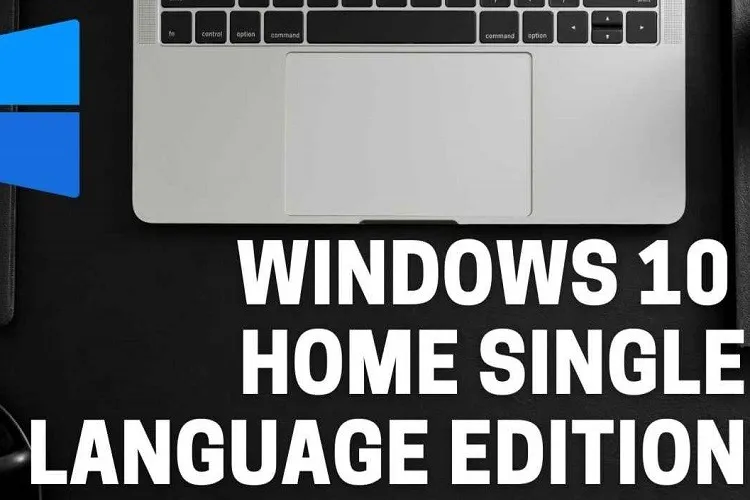Bạn có đang sử dụng hệ điều hành Windows 10 không? Bạn có bao giờ thắc mắc Windows 10 Home Single Language là gì nếu đã từng trông thấy nó ít nhất một lần? Blogkienthuc.edu.vn sẽ giúp bạn biết cách tải về và cài đặt phiên bản này.
Nếu bạn thường xuyên sử dụng hệ điều hành Windows 10 của Microsoft, chắc hẳn là bạn đã biết rằng Windows 10 có nhiều phiên bản khác nhau. Trong số các phiên bản này, Windows 10 Home Single Language có lẽ là phiên bản bạn ít nghe nói đến nhất. Nếu chưa biết Windows 10 Home Single Language là gì, hãy tìm hiểu qua bài viết này nhé.
Bạn đang đọc: Windows 10 Home Single Language là gì? Bạn cần biết những điều này trước khi tải về và cài đặt
Windows 10 Home Single Language là gì?
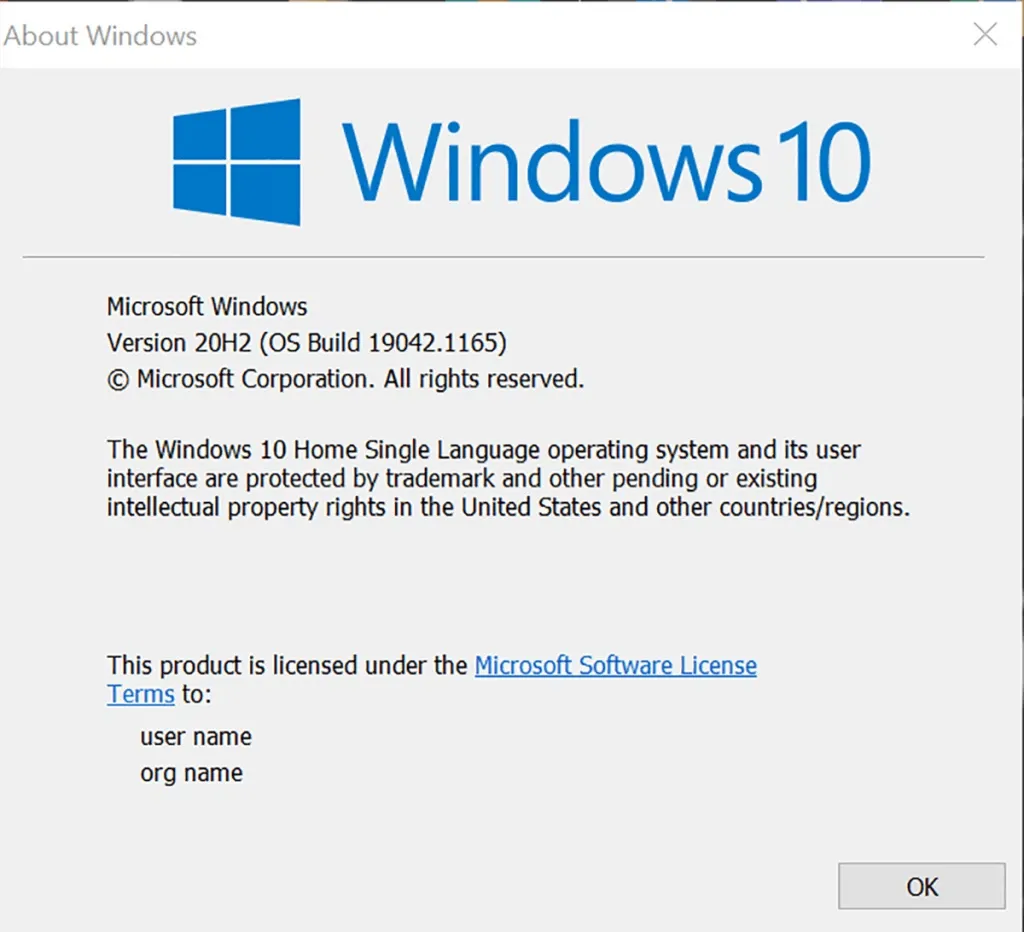
Windows 10 Home Single Language là một phiên bản đặc biệt của Windows 10. Với các phiên bản khác, bạn có thể bổ sung bao nhiêu ngôn ngữ hệ thống tùy thích. Với phiên bản này, bạn chỉ được sử dụng một ngôn ngữ duy nhất từ khi cài đặt lúc đầu. Chính cái tên Single Language đã nói lên điều đó. Ngoài sự khác biệt duy nhất về mặt ngôn ngữ này ra, bạn sẽ nhận được tất cả các tính năng mà Windows 10 Home mang lại.
Theo mặc định, Windows 10 Home Single Language sẽ tích hợp sẵn tiếng Anh ngay từ ban đầu nên nếu không chọn ngôn ngữ khác thì bạn có thể để nguyên như vậy cũng được. Sau khi đã có ngôn ngữ hệ thống và tiến hành cài đặt, bạn không thể thay đổi sang một ngôn ngữ khác và nếu muốn làm như vậy thì bạn phải cài lại toàn bộ hệ điều hành.
Phiên bản Windows 10 Home Single Language được tạo ra là để dành cho những người chỉ muốn sử dụng độc nhất một ngôn ngữ ưa thích của họ, đồng thời giảm tải gánh nặng cho máy tính được cài đặt hệ điều hành này.
Hướng dẫn tải về và cài đặt Windows 10 Home Single Language
Để cài đặt phiên bản Windows nhỏ gọn này, bạn có thể làm theo các bước dưới đây:
- Gõ cụm Windows 10 Home Single Language Download lên công cụ tìm kiếm Google.

- Bấm vào đường link chính chủ từ Microsoft.
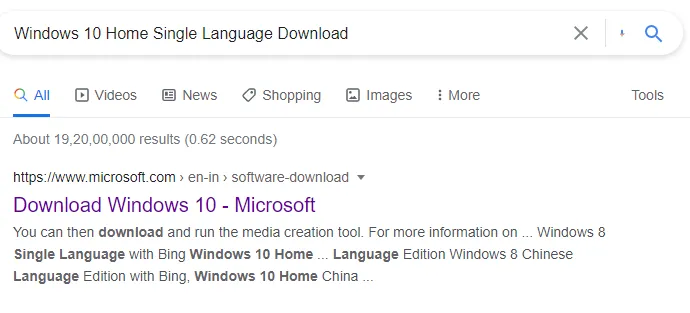
- Chọn Create Windows 10 installation media nếu bạn muốn cài đặt mới Windows 10 Home Single Language. Bấm vào nút Download tool now để tải về file cài đặt.
Tìm hiểu thêm: Hướng dẫn mua hàng giảm giá tới 250.000 đồng tại FPT Shop qua ứng dụng AirPay
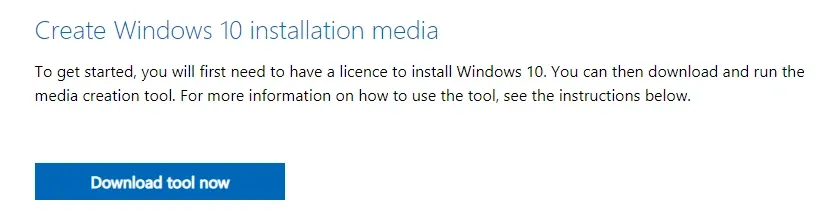
- Sau khi hoàn tất tải về và bắt đầu chạy file đó, bạn sẽ thấy bảng điều khoản của Microsoft hiện ra. Bấm nút Accept để chấp nhận các điều khoản sử dụng này.
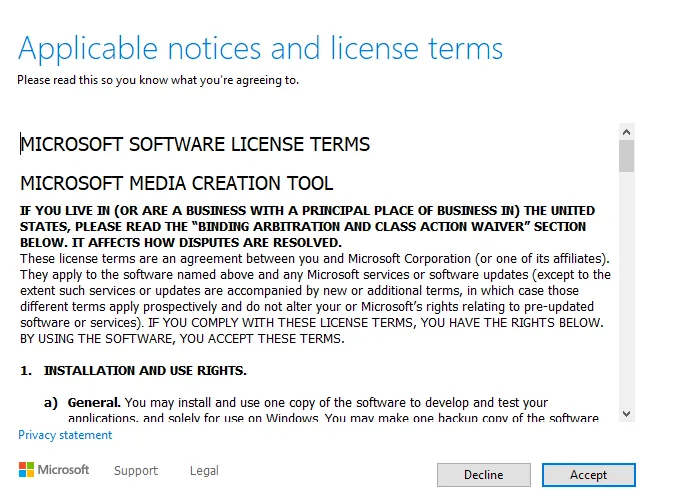
- Chọn dòng Create installation media (USB flash drive, DVD, or ISO file) for another PC.
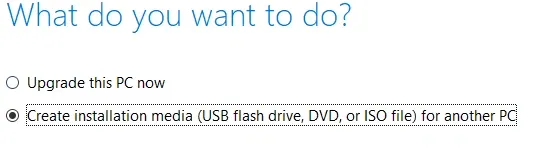
>>>>>Xem thêm: Hướng dẫn ghim Youtube ở góc màn hình có thể bạn chưa biết
- Chọn Windows 10 Home Single Language Edition trong bảng tiếp theo, sau đó bấm Next.
- Chọn file ISO và bấm Next.
- Lúc này bạn cần đặt tên cho file ISO và chọn đường dẫn để lưu trữ nó. Tiến trình tải về sẽ được khởi động ngay lập tức.
- Khi có yêu cầu burn file ISO, bạn hãy bấm Next để hoàn tất.
- Chờ đợi Windows 10 Home Single Language Edition hoàn tất cài đặt và bắt đầu sử dụng như bình thường.
Chúc bạn thực hiện thành công. Nếu còn thắc mắc gì khác, Blogkienthuc.edu.vn rất vui lòng được hỗ trợ bạn.
Xem thêm:
So sánh Windows 11 và Windows 10: Phiên bản mới có những nâng cấp nào?
Bạn đang làm chậm máy tính chạy Windows 10 mà không biết